- Guide per Montare Video
- 1.Convertitori da audio a testo online gratuiti
- 2.Gli 9 migliori generatori di voci AI
- 3.Idee, Musica e Frasi per Video di Compleanno
- 4.Come Generare Sottotitoli Automatici in Video
- 5.Software Migliori per Montaggio Video con IA
- 6.Strumenti Online Migliori per Rimuovere Voce
- 7.Come Sostituire i Volti nei Video
- 8.Migliori Lettori Video Gratuiti per PC
- 9.Migliori programmi gratuiti per riprodurre DVD
- 10.Rimuovere rumori di sottofondo da video
- 11.Creare Video di Mappa di Viaggio Animata
- 12.I 10 Migliori Cutter Video Gratuiti
- Miglior Editor Video su PC: Filmora
- Provalo gratuitamente Provalo gratuitamente
Come Creare l'Effetto di Tremolio Videocamera
Aggiornato a 12/05/2025• Soluzioni comprovate
Le catture mosse con la videocamera possono essere un'ottima aggiunta alle scene di inseguimento in auto o in qualsiasi altra scena che cerca di evidenziare il movimento. Registrare una cattura perfettamente ferma, aggiungendo l'effetto della videocamera mossa in post-produzione è probabilmente il modo migliore per assicurarti di ottenere un'ottima scena definitiva nel tuo video.
Se hai deciso di catturare dal tuo treppiedi e stai cercando un modo per aggiungere l'effetto di tremolio videocamera, sei nel posto giusto, perché in questo tutorial ti forniremo tutte le informazioni di cui hai bisogno per aggiungere l'effetto di videocamera agitata al tuo video.
Come Creare l'Effetto Videocamera Mossa con Wondershare Filmora
Non hai bisogno di Adobe Premiere Pro o altri programmi di editing video avanzati per creare l'effetto videocamera agitata, perché un programma come Wondershare Filmora, ti permette di finire questo compito in modo più veloce.
 Download protetto, nessun malware, nessun rischio - solo 1 clic per provare
Download protetto, nessun malware, nessun rischio - solo 1 clic per provare
Wondershare Filmora: Il Miglior Strumento per l'Effetto Videocamera Agitata
Effettuare tutte le azioni di editing video essenziali come ridurre, tagliare, o anche ruotare le clip video è un processo semplice su Filmora. Wondershare Filmora fornisce anche un numero di effetti estremamente utili, come lo Schermo Verde o il PIP e i suoi utenti possono scegliere tra 8 diversi effetti di agitazione telecamera.
Per iniziare ad aggiungere gli effetti di videocamera agitata ai tuoi video, devi prima scaricare ed installare l'ultimo Wondershare Filmora sul tuo Mac o sul tuo PC (clicca il tasto download sopra).
1. Importa prima il video
Dopo che hai installato Filmora con successo sul tuo computer, devi aprire l'editor in Modalità Funzioni Complete. Clicca sul menu Importa, e seleziona l'opzione Importa File Multimediali per aggiungere le tue clip video al pannello multimediale del tuo editor, poi trascina e rilascia i file che vuoi modificare nella sequenza temporale.
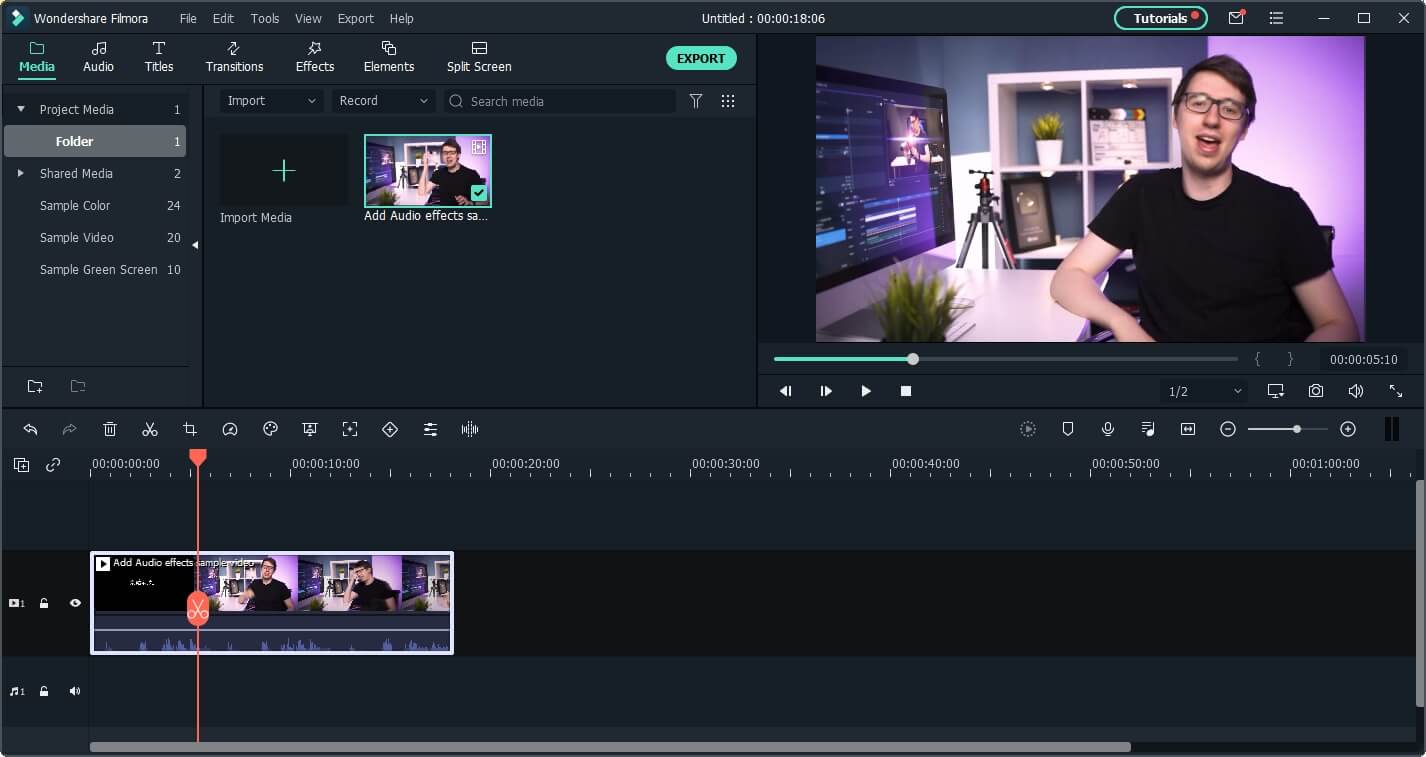
2. Modifica il video (opzionale)
Rimuovi tutte le parti delle clip video che non vuoi includere nella versione finale del tuo video, usando gli strumenti taglia e riduci. Combina le clip per creare un taglio di prova del tuo video. Puoi anche aggiungere titoli, transizioni, sovrapposizioni o musica per rendere più completo il progetto su cui stai lavorando.

Se stai eseguendo Filmora V10.5 o una versione più recente, puoi utilizzare la barra di ricerca per trovare titoli, transizioni ed elementi inserendo le parole chiavi.
3. Aggiungi gli effetti di movimento al video
Applicare gli effetti visivi è uno degli ultimi passi di ogni processo di modifica video, quindi dopo che hai completato tutte le azioni di editing, clicca prima sul pannello Effetti, poi vai nella categoria Filtri, qui vedrai tutti gli effetti mosso nella sottocategoria Movimento.
Nota: Scarica l'ultima versione di Filmora per applicare gli effetti di movimento.
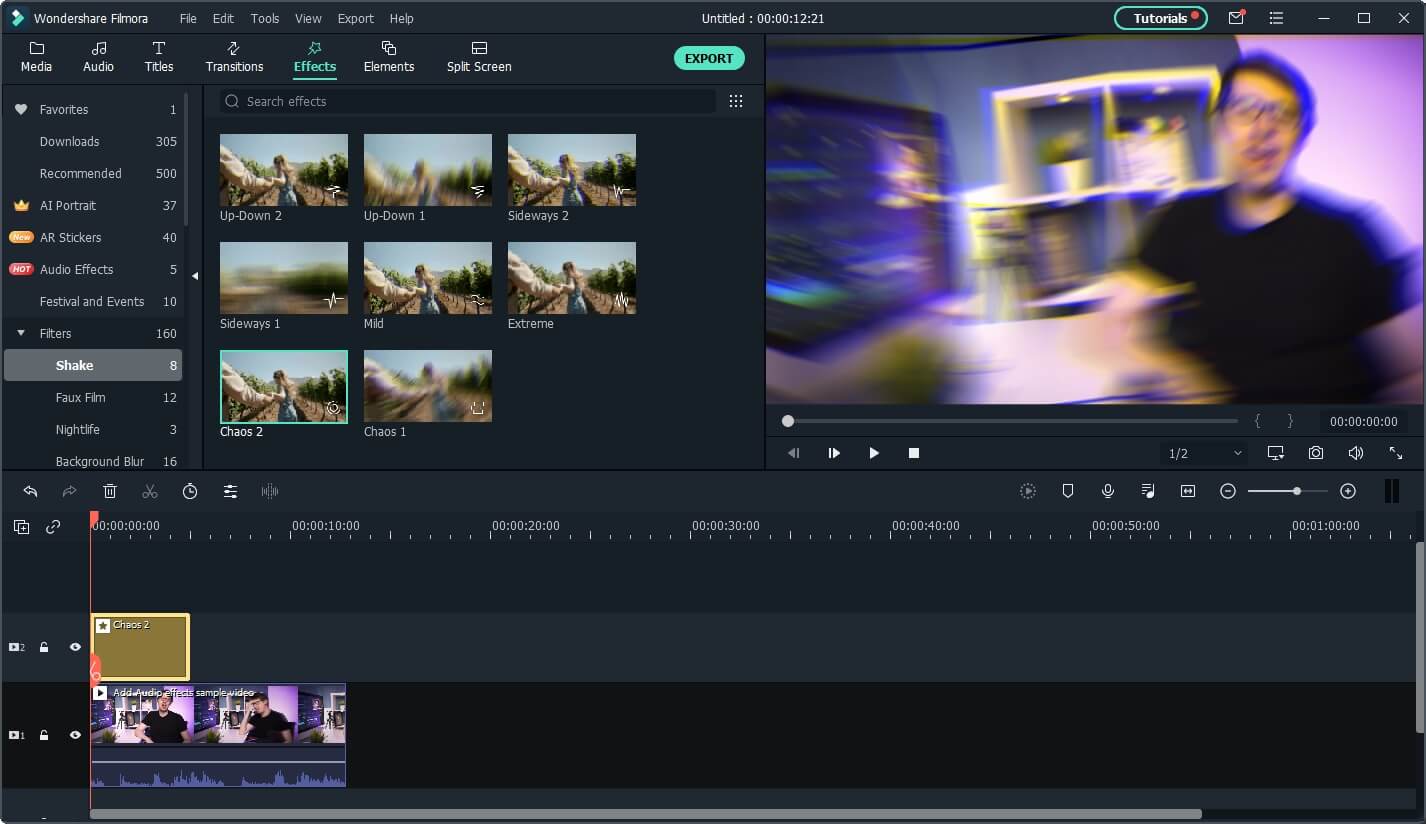
Attualmente, ci sono 8 effetti mosso disponibili su Filmora:
1. 2 effetti di movimento su-giù: agita il video verticalmente
2. 2 effetti di agitazione: agita il video orizzontalmente
3. leggera agitazione
4. estrema agitazione
5. agitazione caotica
Effettua un doppio click sull'anteprima di ognuna per vedere come agita. Seleziona quella che vuoi aggiungere alla tua clip video e trascinala e rilasciala sulla traccia video.
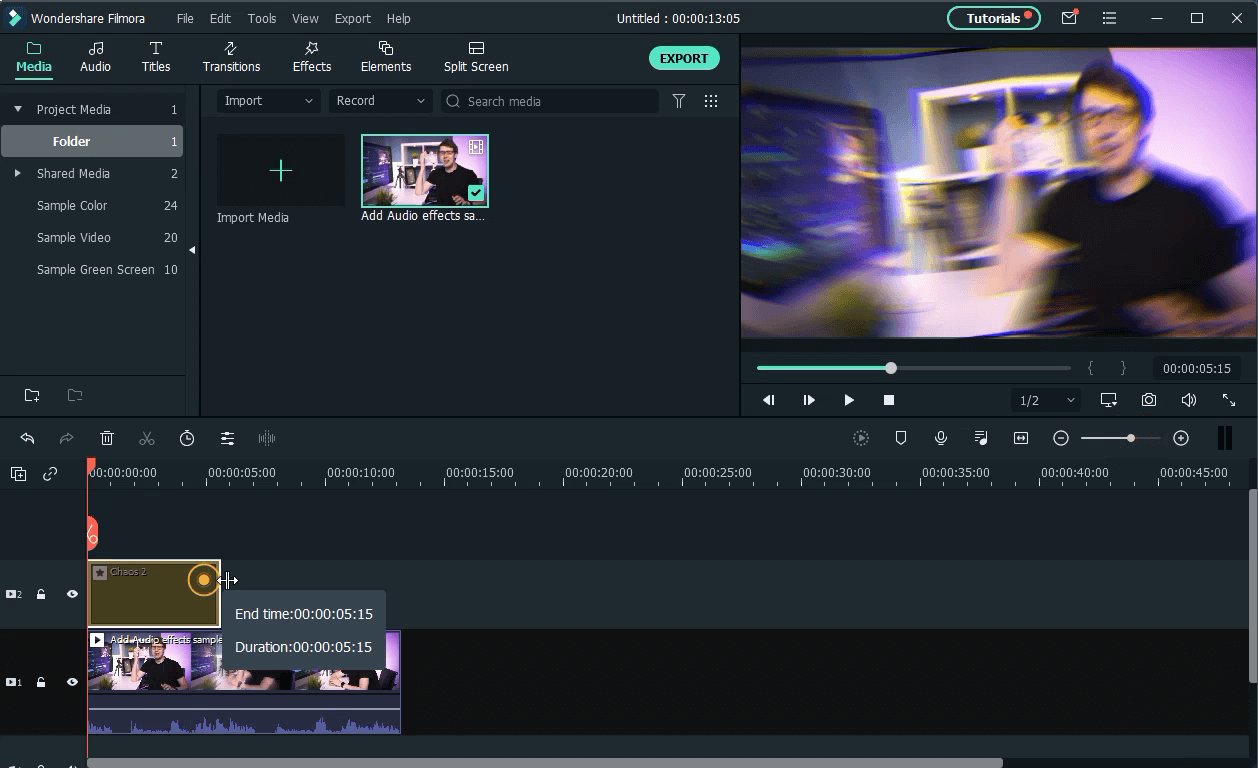
Per poter regolare la durata dell'effetto, puoi trascinare il suo lato a sinistra o a destra, e se vuoi anche regolare la frequenza o l'intensità dell'effetto effettua un doppio click su di esso, e regola queste variabili usando i cursori, poi clicca OK per salvare i cambiamenti che hai effettuato.

Puoi abilitare l'impostazione Separa Immagine per tirare i colori quando l'immagine viene agitata, controllare la sfocatura di movimento mentre l'immagine si muove. Impostare la frequenza e la posizione della ripresa ti permette di regolare quanto veloce ed estremo sarà l'effetto di movimento.
4. Esporta il video
Clicca sul tasto Esporeta se pensi che il tuo progetto è completo, e seleziona il formato di output, la risoluzione del video, e la posizione sul tuo disco rigido dove verrà esportata la clip video. Puoi anche esportare il tuo video direttamente su YouTube o Vimeo da Filmora.

Oltre ad aggiungere gli effetti di agitazione al video, puoi anche aggiungerli a titoli e testo.

Conclusione
Realizzare i video è un processo creativo, e rispetto a tutto il resto, gli effetti visivi come l'Agitazione Videocamera possono essere usati per esprimere la tua creatività. Wondershare Filmora è un software di editing che ti permetterà di scatenare la tua creatività e creare incredibili video. Controlla cos'altro Filmora può fare per te.
 Download protetto, nessun malware, nessun rischio - solo 1 clic per provare
Download protetto, nessun malware, nessun rischio - solo 1 clic per provare

Il programma di montaggio video potenziato dall'IA, superpotente e facile da usare per tutti i creatori.
Provalo Gratis Provalo Gratis Provalo Gratis




